لاشك بأنك قمت بإنشاء صفحة للعمل على فيس بوك وترغب بوضع آدمن أو مسؤول عليها، قد يتطلب الأمر بعض الخطوات البسيطة
ولكن لن يتم ذلك إلا عندما تقوم باتباعها بالترتيب الصحيح.
لاتنسى أهمية الموقع كونه يضم جمهوراً يزيد عن ثلاثة مليارات مستخدم نشط شهرياً وهو بذلك أكبر شبكة اجتماعية في العالم.
بالإضافة إلى نمو الجمهور، تمنحك صفحتك على Facebook القدرة على إنشاء متاجر وتشغيل إعلانات عبر منصات Meta.
والأفضل من ذلك كله، أنها مجانية تماماً.
في هذا المقال سوف نستعرض لك الدليل الشامل خطوة بخطوة لكي تقوم بوضع الآدمن وتتعلم كيف تقوم بحذف صفحة الفيس بوك إن
أردت القيام بذلك وسنحاول الإجابة على بعض التساؤولات التي قد تخطر على بالك فهيا بنا.
الخطوة 1: تسجيل الدخول بصفحتك
انتقل إلى القائمة (تلك الدائرة الصغيرة ذات النقاط التسع في الجانب الأيمن العلوي) وحدد الصفحات.
وبعدها حدد صفحة أعمالك الجديدة على Facebook.
الخطوة 2: افتح قائمة Page Access( الوصول للصفحة )
على الجانب الأيسر من الشاشة، انقر فوق Page Access. ستفتح قائمة إدارة الوصول، حيث سترى خيارين مختلفين لمنح الأذونات.
إدارة تجربة الصفحات الجديدة وعرض الوصول
يتضمن الوصول إلى Facebook أشياء مثل التعامل مع الإعلانات والرؤى والمحتوى.
استكشف المزيد من الأفكار المتعلقة بهذا الموضوع في [كيفية تعطيل التعليقات والإعجابات على صورة ملفك الشخصي علىFacebook ؟].
سيتمكن أي شخص تضيفه ليكون مسؤولاً عنالوصول إلى Facebook من:
- إنشاء المنشورات والقصص وإدارتها أو حذفها
- إرسال الرسائل المباشرة والرد عليها وإجراء المكالمات
- مراجعة التعليقات والرد عليها وإزالة التعليقات غير المرغوب فيها والإبلاغ عن النشاط
- إنشاء الإعلانات وإدارتها وحذفها
- عرض رؤى الصفحة والمحتوى والإعلانات
- إذا قمت بقلب المفتاح لمنحه التحكم الكامل، فسيكون هذا الشخص قادراً على منح الآخرين حق الوصول إلى المسؤول وإزالة
الأشخاص من الصفحة (بما في ذلك أنت!) وحتى حذف الصفحة… لذا لا تكن متساهلاً للغاية في توزيع هذا الأمر.
يُخصص حق الوصول إلى المهام للأشخاص الذين يتمتعون بوصول أكثر محدودية—على سبيل المثال، أي مدير مجتمع. لا يمكنهم
التبديل إلى مسؤول الصفحة على وجه التحديد، ولكن يمكنهم إدارة المهام باستخدام أدوات مثل Meta Business Suite أو Creator
Studio.
عندما تضيف شخصاً يتمتع بحق الوصول إلى المهام، يمكنك اختيار ما يمكنه القيام به.
- قم بتبديل القدرة على إنشاء المنشورات والقصص وإدارتها أو حذفها أو إيقاف تشغيلها
- قم بتبديل القدرة على إرسال الرسائل المباشرة والرد عليها وإجراء المكالمات
- قم بتبديل القدرة على مراجعة التعليقات والرد عليها وإزالة التعليقات غير المرغوب فيها والإبلاغ عن النشاط
- قم بتبديل القدرة على إنشاء الإعلانات وإدارتها وحذفها
- قم بتبديل القدرة على عرض الرؤى للصفحة والمحتوى والإعلانات
كما ترى، فإن هاتين الفئتين من المشرفين متماثلتان تقريباً. ومع ذلك، يمكن تقييد الوصول إلى المهام بمهام محددة، بينما يمنح الوصول
إلى Facebook المشرف التحكم الكامل في كل هذه المجالات. قم بتوزيع هذه السلطة بحكمة.
خيار آخر للمشرف هو تعيين شخص ما بلقب مدير المجتمع. يتمتع هؤلاء الأشخاص بنطاق أكثر محدودية – يمكنهم حذف التعليقات من
البث المباشر، وحظر الأشخاص من البث المباشر الحالي أو جميع البثوث ورؤية جميع المشرفين على صفحتك.
تنويه: احصل على قالب إستراتيجية وسائل التواصل الاجتماعي المجاني للتخطيط لاستراتيجيتك بسرعة وسهولة، وتتبع النتائج،
ومشاركتها مع رئيسك وزملائك في الفريق والعملاء.
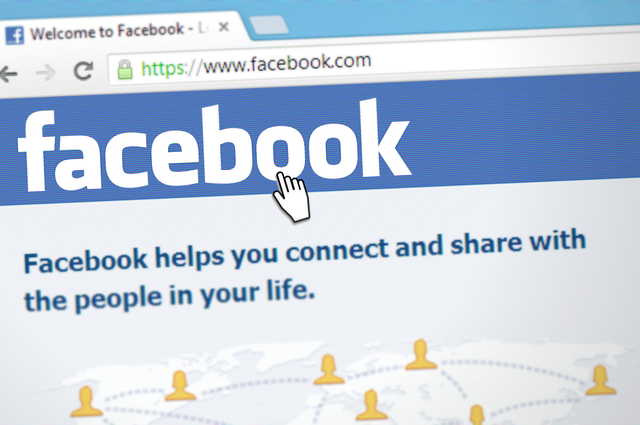
الخطوة 3: انقر فوق “إضافة جديد” في الفئة التي تختارها
سواء كنت تضيف شخصاً جديداً للوصول إلى المهام أو الوصول إلى Facebook، فانقر فوق الزر “إضافة جديد” ذي الصلة.
ابحث عن المسؤول الجديد بالاسم وانقر فوق الحساب الصحيح.
للوصول إلى Facebook، ستحتاج إلى تحديد ما إذا كنت تريد تبديل خيار التحكم الكامل هذا.أضف محتوى جديداً بالرسائل والمكالمات
للوصول إلى المهام، اختر المهام التي تشعر بالراحة تجاه قيام المسؤول بتنفيذها.
الوصول إلى المهام إدارة المحتوى والرؤى
عند الانتهاء، انقر فوق “منح الوصول”. قد يُطلب منك إعادة إدخال كلمة مرور Facebook لأسباب أمنية.
لدعوة شخص ما لإدارة البث الخاص بك، انقر فوق “إدارة” بجوار “مديرو المجتمع”. من هناك، انقر فوق “إضافة مدير مجتمع” واكتب
اسم عضو المجتمع الذي تريد دعوته.
سيتلقون دعوة في إشعارات Facebook الخاصة بهم لهذا الدور الجديد المرموق، والذي يمكنهم قبوله أو رفضه.
الخطوة 4: إضافة المسؤولين إلى Meta Business Suite
قد يكون لديك متعاونون يحتاجون إلى المشاركة على مستوى مالي أكبر. بث مباشر أقل إشرافا، والمزيد من تحليل الأرقام، هؤلاء هم
الأشخاص الذين سترغب في إضافتهم كمسؤولين تجاريين في Meta Business Suite.
انتقل إلى Meta Business Suite، وانتقل لأسفل، وانقر على زر “إنشاء حساب تجاري”.
املأ النموذج الذي يطلب اسمك ومعلومات الاتصال الخاصة بك، ثم انقر فوق التالي.
هنا، ستدخل أي مسؤولين عن طريق عنوان البريد الإلكتروني، وتحدد ما إذا كان مسموحاً لهم بالحصول على وصول الموظفين أو
وصول مسؤول الأعمال.
يمكن للموظفين فقط إدارة الأصول التجارية المخصصة لهم، بينما يتمتع مسؤول الأعمال بالتحكم الكامل في حساب الأعمال. مسؤولية
كبيرة!
كيف أقوم بحذف صفحة Facebook؟
الأمر بسيط وفي غاية البساطة ماعليك سوى القيام ببعض الخطوات السهلة التي سنذكرها لك وسيكون الأمر قد تحقق ( قد يكون لديك
سبب خاص لحذف الصفحة ).
الخطوة 1: تسجيل الدخول إلى صفحة Facebook Business
من حسابك الشخصي، انقر فوق صورة ملفك الشخصي في الزاوية العلوية، ثم حدد صفحة Facebook Business من القائمة المنسدلة.
حساب شخصي لصفحة Facebook Business Bean Squeezer أو Vancouver Magazine
ثم، انقر فوق اسم صفحة عملك في القائمة الموجودة على الجانب الأيسر لفتح صفحتك والوصول إلى قوائم المسؤول.
الخطوة 2: انتقل إلى قائمة الحذف أو التعطيل
انقر فوق الإعدادات في القائمة الموجودة على الجانب الأيسر، ثم انقر فوق الخصوصية. انقر فوق معلومات صفحة Facebook.
ستجد هنا خياراً لتعطيل صفحتك مؤقتاً أو حذفها بشكل دائم. انقر فوق عرض. معلومات صفحة Facebook الخاصة بالخصوصيةاختر
بين التعطيل والحذف وانقر فوق متابعة.
التعطيل مؤقت: سيتم تعطيل صفحتك، وسيتم إزالة اسمك وصورك، ولكن يمكنك إعادة تنشيطها لاحقاً إذا كنت ترغب في ذلك.
ومع ذلك، إذا حذفت صفحتك على Facebook، فستختفي إلى الأبد، بما في ذلك جميع رسائل Messenger التي أرسلتها كصفحة.
هل أنت مستعد لهذا الأمر ؟! أم أنك تحتاج فقط إلى استراحة قصيرة؟
إلغاء تنشيط أو حذف صفحتك على Facebookإذا حددت إلغاء تنشيط الصفحة، فسوف يُطلب منك إدخال كلمة المرور الخاصة بك قبل
إغلاق كل شيء مؤقتاً.
إذا حددت حذف الصفحة، فسوف يُعرض عليك فرصة تنزيل معلوماتك أو نقلها قبل تدمير كل شيء. وبالطبع، قبل حذف كل شيء بشكل
دائم، سيُطلب منك إدخال كلمة المرور مرة أخرى… من أجل الماضي.
هل ترغب في معرفة المزيد؟ اقرأ أيضًا [فيسبوك بين الماضي والحاضر] للحصول على تفاصيل إضافية.



